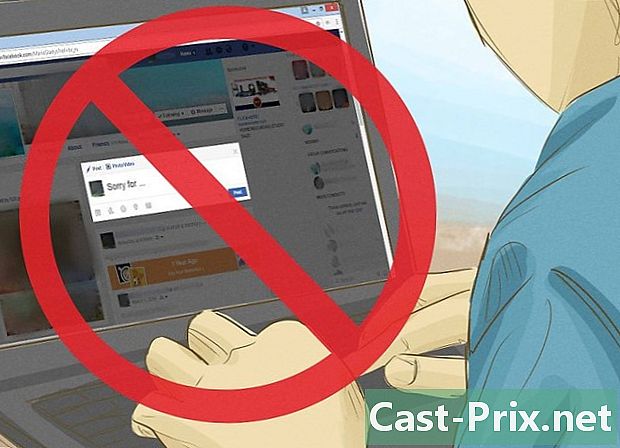Како се слика с камером на рачунару
Аутор:
Roger Morrison
Датум Стварања:
17 Септембар 2021
Ажурирати Датум:
1 Јули 2024

Садржај
У овом чланку: Снимите слику под Виндовсом Снимите фотографију на Мац рачунару
Научите како да направите слику помоћу веб камере на рачунару на коме се налази мацОС или Виндовс. То можете учинити путем апликације Виндовс 10 Цамера или употребом Пхото Боотх на Мац рачунару.
фазе
1. метод Снимите слику под Виндовсом
- Проверите да ли на рачунару постоји веб камера. Ако ваша станица има интегрисану камеру као и већина рачунара, лако можете да сликате. Ако не, требало би да инсталирате веб камеру на рачунар пре него што наставите.
-
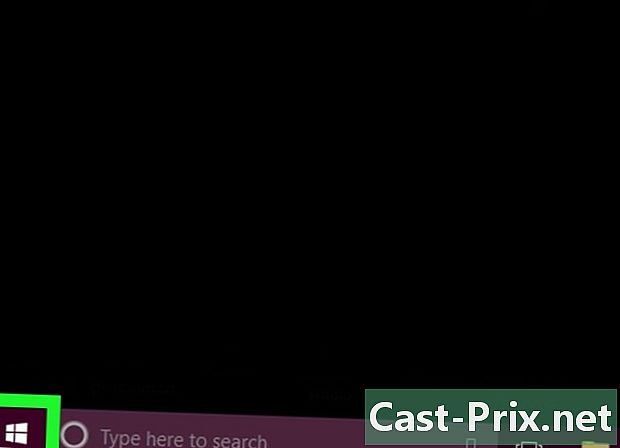
Отворите мени почетак
. Кликните на Виндовс логотип који се налази у доњем левом углу екрана. -
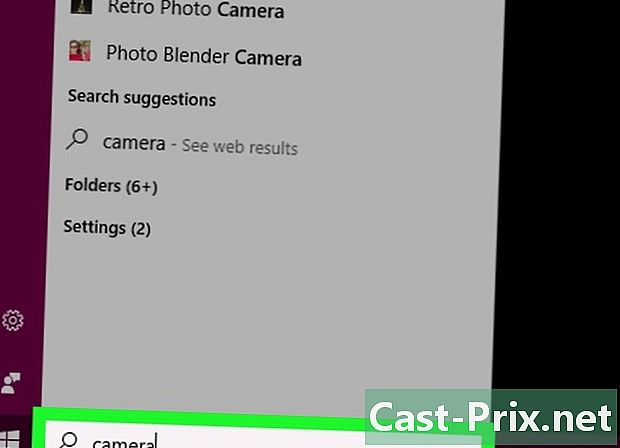
тип камера у траци за претрагу менија почетак. Ова радња ће извршити претрагу апликације камера на рачунару, што ће вам омогућити да фотографирате с било које инсталиране веб камере. -

Кликните на камера. Ово је икона камере која се појављује на врху менија почетак. Када се кликне, апликација ће се отворити. -

Сачекајте да се укључи камера вашег рачунара. Када се покрене, видећете светло које се пали поред ње. Након тога видећете себе у прозору апликације. -

Окрените рачунар према објекту са којим желите да се сликате. На екрану се може видети слика објекта. -

Кликните на икону за снимање. Представљен је камером и налази се на дну прозора апликације. Када кликнете на њега, слика ће се снимити и сачувати у мапи сликовито излагање на рачунару.
2. метод Снимите фотографију на Мац рачунару
-
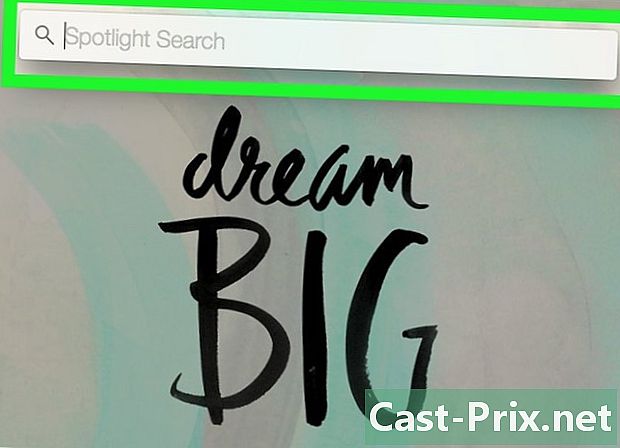
Отвори рефлектор
. Кликните на икону лупе у горњем десном углу екрана. -
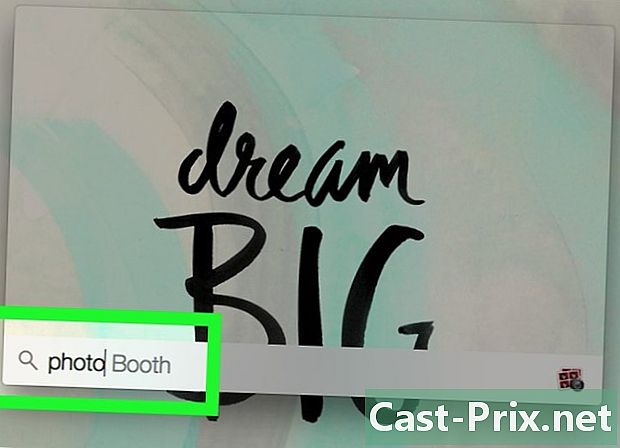
тип фотографија штанда у центру пажње. Ова акција ће потражити апликацију Пхото Боотх на вашем Мац рачунару. -
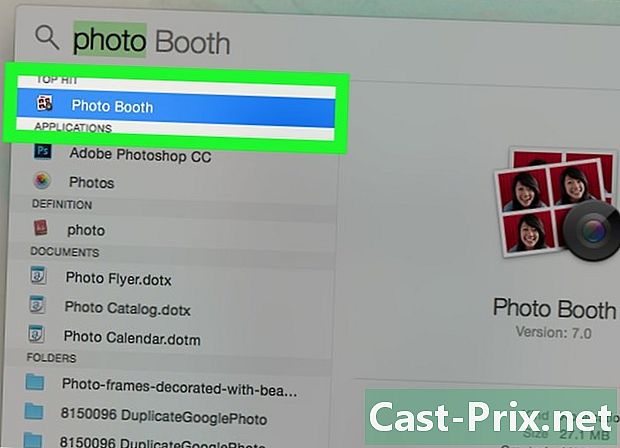
Кликните на Пхото Боотх. Ово је прва ставка из претраге која се појављује испод траке за фокусирање. Када се кликне, апликација Пхото Боотх отвориће се на вашем Мац-у. -
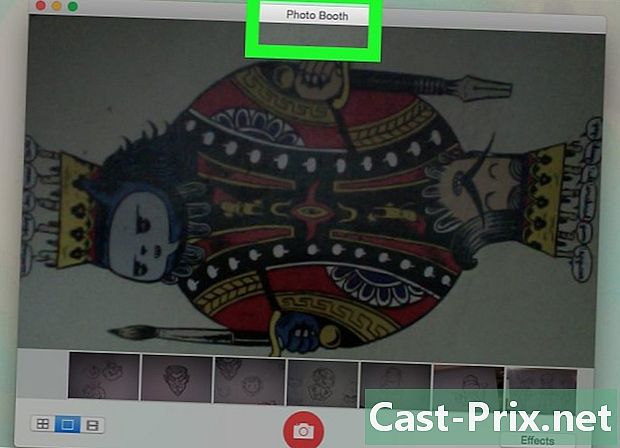
Сачекајте да се укључи Мац-ова камера. Када се активира, видећете зелено светло упаљено поред ње.- Када се веб камера активира, требало би да видите и вашу слику на екрану у прозору Пхото Боотх.
-
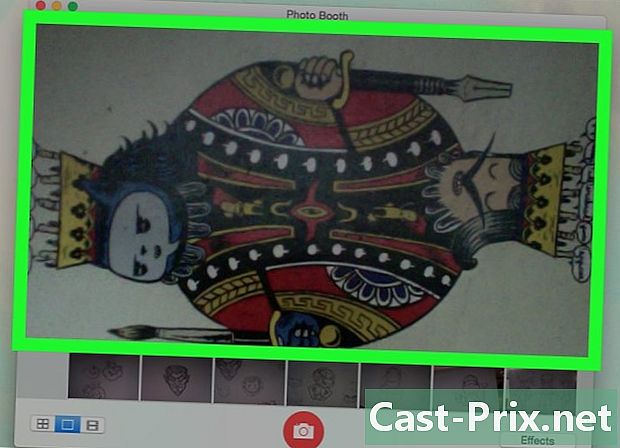
Окрените рачунар према објекту са којим желите да се сликате. Све што се појави у главном прозору Пхото Боотх биће део ваше слике. Не устручавајте се извршити подешавања по потреби, у зависности од тога шта се појављује у прозору апликације. -

Кликните на икону за снимање. Ово је црвено-бело дугме на дну прозора. Када кликнете на њега, слика ће се снимити и сачувати у фасцикли сликовито излагање на Мац-у.- Ако имате Пхото Стреам на иПаду или иПхоне-у, фотографија коју сте снимили на рачунару такође ће се појавити на вашем телефону или таблету.
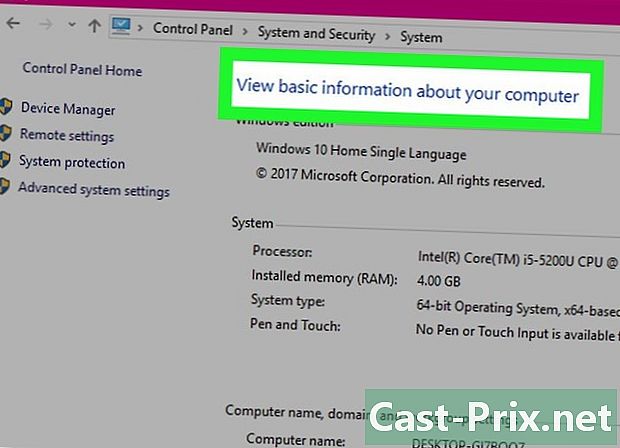
- Рачунари са оперативним системом Виндовс 7 захтеваће да користите апликацију за веб камеру која је намењена за ту сврху (на пример, компанија ЦиберЛинк има апликацију за камеру која се зове ИоуЦам). Ако нисте сигурни у име своје веб камере, покушајте да опишете камера у траци за претрагу менија почетак или потражите број модела свог рачунара да бисте видели врсту веб камере коју користи.
- Пхото Боотх укључује неколико филтера и других визуелних ефеката које можете применити за уређивање фотографије док је сликате.
- Квалитет фотографија снимљених веб камером обично је слабијег квалитета у поређењу са сликама снимљеним дигиталним СЛР фотоапаратом, таблетом или паметним телефоном.